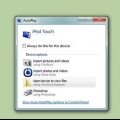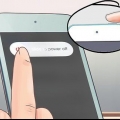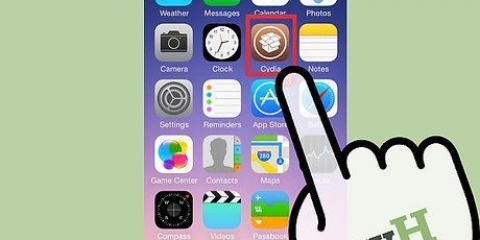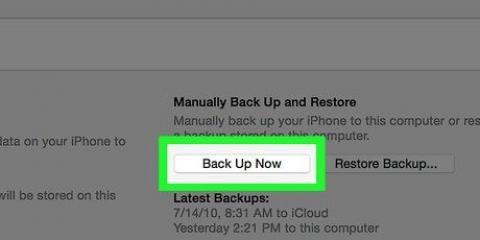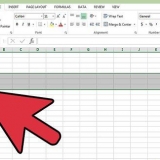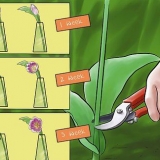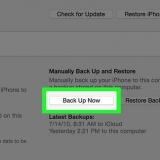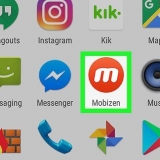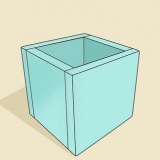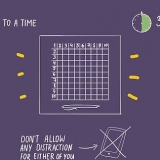5. Espera a que se restaure el iPhone. Este proceso puede tardar de unos minutos a una hora, dependiendo de su dispositivo. 6. Inicie sesión con su ID de Apple. Ingrese su nombre de usuario y contraseña para acceder a sus aplicaciones y datos en la nube. 3. Conecta tu iPod a tu computadora. Su iPod ahora aparecerá en la lista de `Dispositivos` en la columna izquierda. Seleccione su iPod en el menú `Dispositivos`. Abra el menú de la pestaña `Resumen`. Si no se reconoce el dispositivo y ve una cara triste en la pantalla, puede intentar poner el iPod en modo disco. Si eso no funciona, hay algún problema con el hardware. A los usuarios de Mac ahora se les pedirá la contraseña. Si está utilizando Windows, las opciones de recuperación ahora aparecerán con iTunes intentando descargar el software más reciente. Mantenga presionada la tecla MAYÚS antes de presionar `Restaurar`, luego puede buscar el firmware correcto en su computadora. Desenchufe el iPod y conéctelo a un adaptador de corriente para iPod (generalmente se aplica a los modelos de iPod más antiguos). Deje el iPod conectado a la computadora para completar el proceso de restauración (generalmente se aplica a los modelos de iPod más nuevos).
Restaurar un ipod
Contenido
¿Alguna vez has tenido un iPod que se congela?? Por supuesto, puede ponerse en contacto con Apple acerca de su problema, pero probablemente dos semanas más tarde obtendrá la respuesta simple que necesita para restaurar su iPod. Para ahorrar tiempo, es mejor hacerlo usted mismo de inmediato. En este artículo te diremos cómo restaurar tu iPod. El apartado sobre iPod Touch también aplica para iPhone y iPad.
Pasos
Método 1 de 2: restaurar un iPod Touch

1. Conecta tu iPod Touch a tu computadora. Abre iTunes y asegúrate de tener la última versión del programa.
2. Seleccione su iPod Touch en el menú `Dispositivos`.
Si iTunes no reconoce su iPhone después de conectarse, es posible que deba poner el iPhone en modo `Actualización de firmware del dispositivo`. En ese caso, probablemente no podrá hacer una copia de seguridad.

3. Haga clic en `Recuperación` en la pestaña `Descripción general`. Antes de que comience el proceso de restauración, se le preguntará si desea hacer una copia de seguridad (copia de seguridad) de su iPod Touch. Haga clic en Sí si desea conservar sus datos, configuraciones y aplicaciones. Cuando se complete la copia de seguridad, el iPod Touch se reiniciará.
Los datos sincronizados con iTunes no se guardarán, deberá sincronizarlos nuevamente más tarde.
4. Indica cómo quieres recuperar. Puede elegir restaurar desde una copia de seguridad de iCloud o iTunes. Luego puede elegir una copia de seguridad en particular. O elige restablecer el dispositivo a la configuración de fábrica. Entonces escoge "Configurar como nuevo iPod Touch".
Método 2 de 2: restaurar un iPod Classic, shuffle, Nano o Mini
1. Asegúrese de que su computadora tenga una conexión a Internet activa. Para restaurar un iPod necesita la última versión de iTunes o el último software de iPod.
2. Abre iTunes y asegúrate de tener la última versión del programa. Haz clic en el menú de iTunes y selecciona Buscar actualizaciones...
4. Haga clic en `Restaurar`. Esto borrará todo en su iPod y restablecerá el dispositivo a la configuración de fábrica. Siga las instrucciones en pantalla, luego comenzará la recuperación.
5. Espere a que se complete la primera parte. Aparece una barra de progreso en la pantalla de la computadora que indica que ha comenzado la primera etapa del proceso de recuperación. Cuando se complete esta etapa, iTunes mostrará uno de dos mensajes con instrucciones específicas para su modelo de iPod:
6. Durante la segunda etapa del proceso de recuperación, el iPod mostrará un logotipo de Apple y una barra de progreso en la parte inferior de la pantalla. Es fundamental que el iPod permanezca conectado a la computadora o al adaptador de corriente del iPod durante esta fase.
La barra de progreso puede ser difícil de ver porque la luz de fondo del iPod puede estar apagada.
7. Una vez completada la segunda etapa del proceso de restauración, aparecerá la ventana Asistente de configuración de iTunes. El asistente le pide que nombre su iPod y elija sus preferencias de sincronización, como la primera vez que conectó su iPod.Haz una copia de seguridad de tu iPod regularmente Para obtener más información sobre cómo restaurar un iPod, vaya al menú Ayuda en iTunes y haga clic en "Ayuda iPod" no funciona? Comprueba si tienes conexión a Internet. Abre un navegador para comprobar rápidamente. No es lo mismo restaurar que formatear el disco duro. Siempre use el software hecho para su tipo de iPod y asegúrese de tener la última versión. Visite el sitio web de manzana para averiguar qué tipo tiene y qué software necesita.
Consejos
Advertencias
- Si el iPod requiere energía, conecte siempre el dispositivo con el adaptador. Si la batería se agota durante el proceso de recuperación, es probable que el iPod esté dañado sin posibilidad de reparación.
- El proceso de recuperación borrará todos los datos de tu iPod, así que haz una copia de todo lo que tengas almacenado en el disco duro del iPod. Luego puede restaurar todo sin ningún problema después de restaurar. leer Este artículo al usar el `Nike + iPod Sport Kit`.
Artículos sobre el tema. "Restaurar un ipod"
Оцените, пожалуйста статью
Popular